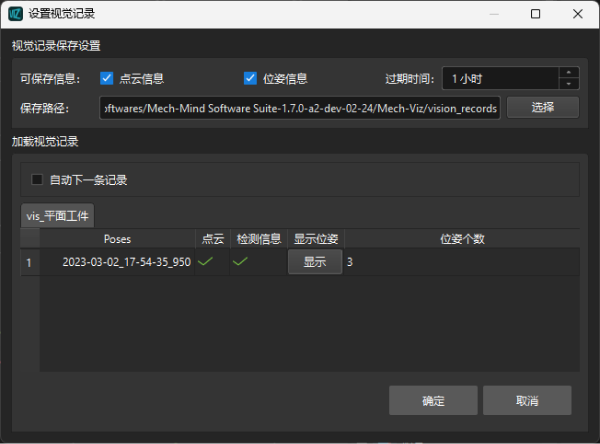视觉记录的保存与复现¶
使用保存的视觉记录,可复现仿真或实际生产过程中的问题。
当 Mech-Viz 运行出现问题时,通过保存的视觉记录,可以在不运行对应的 Mech-Vision 工程的前提下,直接运行 Mech-Viz 工程,来定位和解决问题。
保存视觉记录¶
依次单击位于 Mech-Viz 菜单栏的 ,进入设置视觉记录窗口。
视觉记录可以单独保存 位姿信息 或者同时保存 位姿信息 与 点云信息 。
仅保存视觉位姿:勾选 位姿信息 。
同时保存位姿信息与点云信息:勾选 位姿信息 后,勾选 点云信息 。
根据实际需求可修改 过期时间 ,保存的视觉记录超过该设置时间后将被删除。
根据实际需求可修改 保存路径 ,单击 选择 后选择保存路径。注意只能选择 vision_records 文件夹。
单击 确认 。
仿真或运行工程。
提示
“位姿”与“点云”信息将保存在 vision_records/对应的 Mech-Vision 工程命名文件夹/按照日期创建的文件夹 中。
在有点云的场景里,每拍一次照片都会存下来一份点云文件,点云文件较大,会占用硬盘资源,因此建议仅在测试期间勾选 点云信息 ,当稳定运行时,应取消勾选。
除留存 vision_records 文件夹外,仍需留存对应的 Mech-Viz 工程文件,以便于视觉记录的复现。
视觉记录复现¶
打开对应的 Mech-Viz 工程,即运行发生问题并保存了视觉记录的 Mech-Viz 工程。
确认未启动 Mech-Vision 或对应的 Mech-Vision 工程未注册在 Mech-Center 上,否则软件会优先调用 Mech-Vision 工程,并不会使用保存的视觉记录。
将 Mech-Viz 工程的视觉记录文件保存在软件根目录下的 vision_records 文件夹中(可通过依次单击 快速打开软件根目录)。
勾选 工具 下的 使用保存的视觉记录(仅在视觉服务未注册时) 。
单击 仿真 ,软件会检查 vision_records 文件夹是否有保存的视觉记录,并弹出 设置视觉记录 窗口。
选中需要复现的视觉记录后单击 确定 ,将自动开始复现当前记录。
此外,若不勾选 自动下一条记录,则会重复使用选中的视觉记录; 勾选后,将会在复现完选中的视觉记录后,自动跳转到下一条视觉记录,当跳转到最后一条视觉记录后,将停止复现。
注意
复现视觉记录结束后,请务必要取消勾选 使用保存的视觉记录(仅在视觉服务未注册时) ,避免发生不必要的错误。